excel序列怎么弄的 Excel表格中如何自动填充序列
更新时间:2024-04-06 09:02:21作者:xtang
在Excel表格中,有时候我们需要填充一系列连续的数字或日期,而不想手动一个个输入,这时候就可以利用Excel的自动填充序列功能。只需输入一两个起始值,然后选中这些值,用鼠标指向选中区域右下角的小黑点,拖动鼠标即可自动填充整个序列。这个功能不仅能够节省时间,还可以避免输入错误,让工作更加高效。
具体方法:
1.对于在数量较少的单元格中生成序列,可采用“下拉”的方式来实现:
选中要生成序列的首个单元格,光标移动到该单元格右下,等出现黑色十字标的时候,左键按住该十字标并下拉,即生成序列,可选择下拉菜单的“复制单元格”或“填充序列”来生成不同的序列,如下所示;
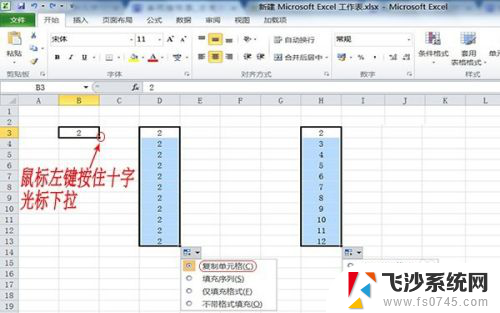
2.在上述的填充序列中,相邻单元格差值为1,对于差值为其它数据的序列如何生成呢?可手动在相邻的两个单元格输入数据,如2。4,选中这两个单元格,再下拉生成序列时,相邻单元格差值就是2了(4-2=2);
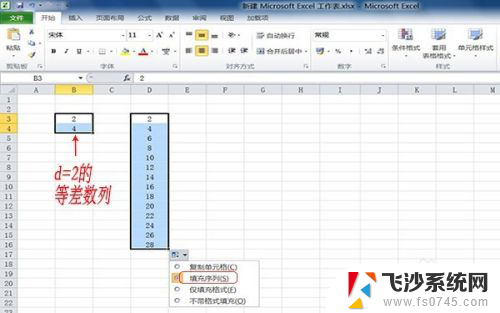
3.值得注意的是,通过下拉生成序列的方式对单元格中同时含有字符和数字的情况同样有效。可对字符进行复制,对数字进行相应的序列计算;
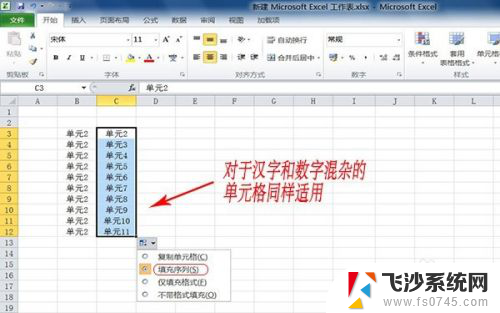
以上就是如何创建 Excel 序列的全部内容,如果你遇到了相同的情况,快来参考我的方法来处理吧,希望对大家有所帮助。
- 上一篇: 联想台式电脑重置 联想台式机如何恢复出厂设置
- 下一篇: 如何交电费用手机微信 微信怎么交电费
excel序列怎么弄的 Excel表格中如何自动填充序列相关教程
-
 怎样在wps表格中实现同一列单元格自动顺序填充序号
怎样在wps表格中实现同一列单元格自动顺序填充序号2024-03-17
-
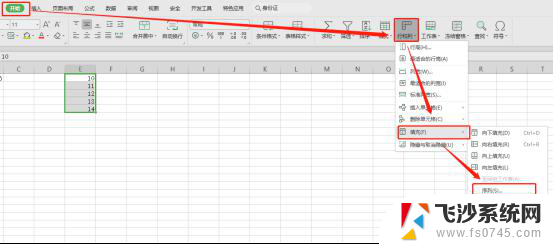 wps如何设置序列填充方式 wps表格如何进行序列填充方式设置
wps如何设置序列填充方式 wps表格如何进行序列填充方式设置2023-12-28
-
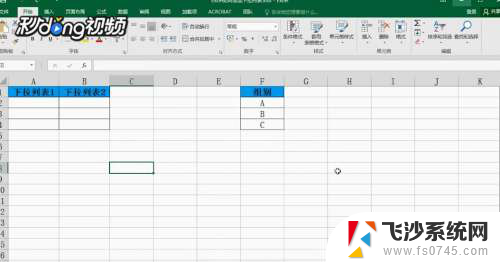 excel如何添加下拉列表 Excel如何在单元格中添加下拉列表
excel如何添加下拉列表 Excel如何在单元格中添加下拉列表2024-01-04
-
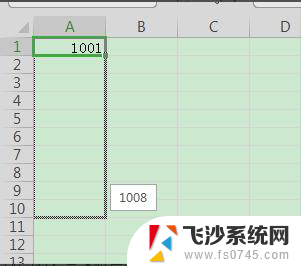 wps表格的行列序号怎么重新添加 wps表格如何重新添加行列序号
wps表格的行列序号怎么重新添加 wps表格如何重新添加行列序号2024-04-18
- excel表格外部灰色怎么设置 怎样将Excel中除表格以外的区域填充成灰色
- excel表格怎么合并两列的内容 Excel如何将两列的内容合并到一起
- wps等差列序怎么弄 wps等差列序的生成方法
- excel表格数据选择 Excel如何设置下拉列表选择数据
- excel表格怎么弄选项 在Excel表格中添加下拉选项的方法
- excel如何合并两列 Excel中怎样将两列内容合并在一起
- windows电脑如何复制粘贴 笔记本电脑复制文件的方法
- window 企业版 Windows 10各版本功能区别
- windows pdf 笔记 自由笔记APP的笔记怎样导入PDF
- windows是如何开启电脑高性能? 电脑开启高性能模式的步骤
- windous怎么分屏 电脑屏幕分屏操作步骤
- windows字体全部显示黑体 文字黑色背景怎么设置
电脑教程推荐
- 1 windows字体全部显示黑体 文字黑色背景怎么设置
- 2 苹果装了windows如何进去bois 怎么在开机时进入BIOS系统
- 3 window联不上网 笔记本无法连接无线网络怎么办
- 4 如何关闭检查windows更新 笔记本电脑如何关闭自动更新程序
- 5 windowsx怎么设置开机密码 笔记本电脑开机密码设置方法
- 6 windows七笔记本电脑动不了怎么办 笔记本无法启动黑屏怎么办
- 7 win0默认游览器 电脑默认浏览器设置方法
- 8 win0忘记密码 笔记本电脑登录密码忘记怎么办
- 9 thinkpad在bios里设置电池 笔记本BIOS中自带电池校正功能使用方法
- 10 windowsserver文件服务器搭建 Windows Server 2012搭建网络文件服务器步骤